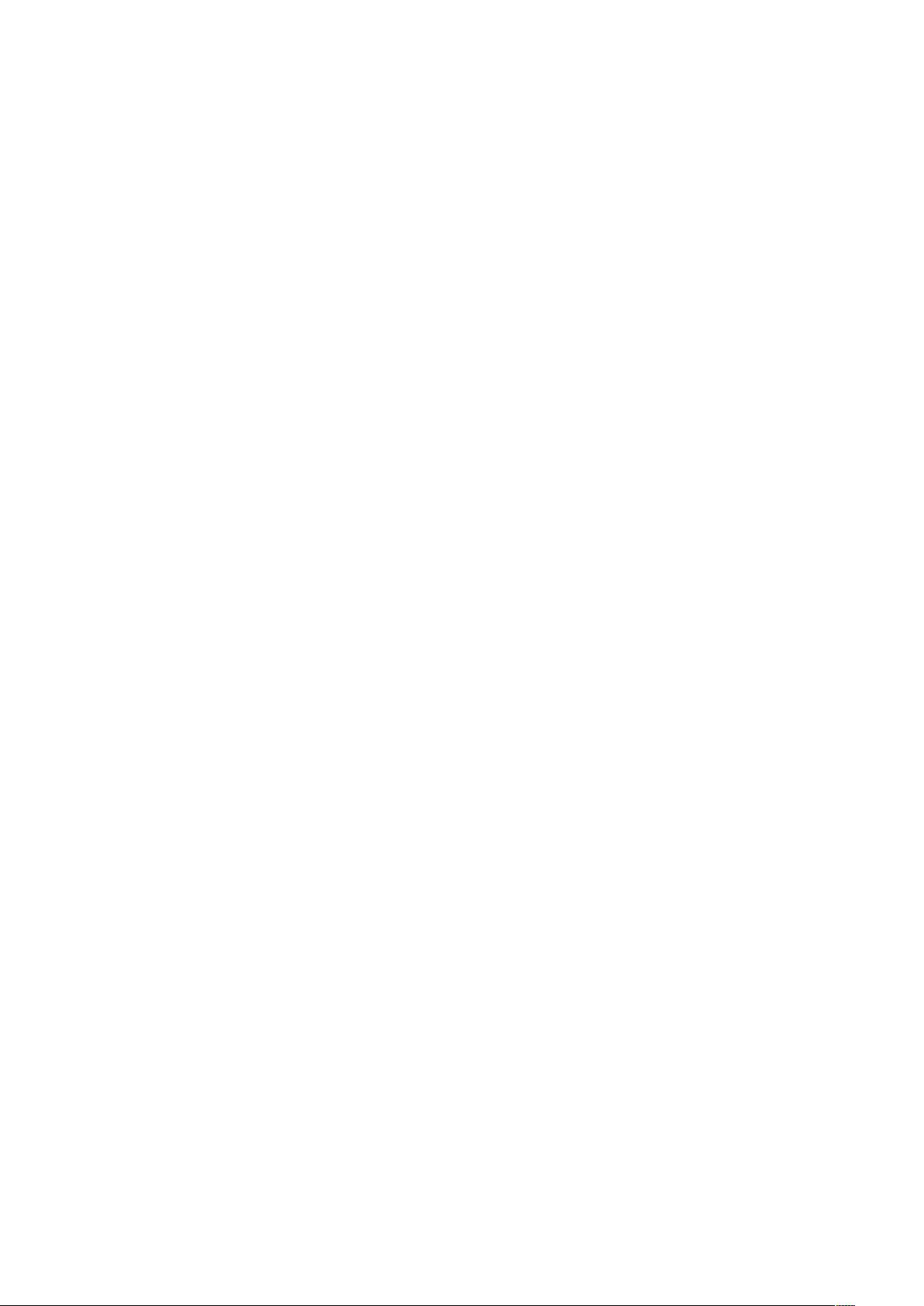Windows Jconsole配置教程:远程监控Linux Tomcat服务器
JConsole是Java Development Kit (JDK) 自带的一款强大且轻量级的监控工具,主要用于管理和分析Java应用程序的性能和资源使用情况。它可以帮助开发人员实时监测JVM(Java Virtual Machine)的状态,包括内存使用、线程活动、垃圾回收、类加载等,从而及时发现并优化性能瓶颈。JConsole通常位于JDK安装目录下的bin文件夹内,例如在我的例子中是`E:\Java\jdk1.7.0_02\bin\jconsole.exe`。
对于远程监控,特别是当Java应用部署在Linux服务器上,如Tomcat,需要对服务器进行一些特定的配置。首先,为了使JConsole能够连接到远程服务器,我们需要在Tomcat的启动脚本`catalina.sh`中的`JAVA_OPTS`参数中添加JMX远程访问相关的选项。这可以通过设置`-Dcom.sun.management.jmxremote.port`来指定监控端口,例如`-Dcom.sun.management.jmxremote.port=1090`,同时禁用SSL和身份验证,以简化连接过程,代码如下:
```java
JAVA_OPTS="-Xms256m -Xmx512m -Xss1024K -XX:PermSize=128m -XX:MaxPermSize=256m -Dcom.sun.management.jmxremote.port=1090 -Dcom.sun.management.jmxremote.ssl=false -Dcom.sun.management.jmxremote.authenticate=false"
```
然后,由于Linux服务器可能默认只监听本地连接(127.0.0.1),我们需要确保JConsole可以从外部访问。可以使用`hostname -i`命令检查服务器的IP地址,如果不是127.0.0.1,需要在`/etc/hosts`文件中更新对应的主机名记录。将`localhost`替换为服务器的实际IP地址,以便JConsole能够通过网络连接。
通过这些配置,开发人员可以利用JConsole有效地诊断和调整远程Linux服务器上的Java应用性能,实现远程监控和维护,提高运维效率。JConsole是一个实用的Java开发者工具,对于理解和优化应用程序的运行状态有着不可忽视的作用。
点击了解资源详情
点击了解资源详情
点击了解资源详情
2012-09-24 上传
2013-01-10 上传
2022-06-07 上传
2019-04-16 上传
大头星
- 粉丝: 2
- 资源: 18
最新资源
- C语言数组操作:高度检查器编程实践
- 基于Swift开发的嘉定单车LBS iOS应用项目解析
- 钗头凤声乐表演的二度创作分析报告
- 分布式数据库特训营全套教程资料
- JavaScript开发者Robert Bindar的博客平台
- MATLAB投影寻踪代码教程及文件解压缩指南
- HTML5拖放实现的RPSLS游戏教程
- HT://Dig引擎接口,Ampoliros开源模块应用
- 全面探测服务器性能与PHP环境的iprober PHP探针v0.024
- 新版提醒应用v2:基于MongoDB的数据存储
- 《我的世界》东方大陆1.12.2材质包深度体验
- Hypercore Promisifier: JavaScript中的回调转换为Promise包装器
- 探索开源项目Artifice:Slyme脚本与技巧游戏
- Matlab机器人学习代码解析与笔记分享
- 查尔默斯大学计算物理作业HP2解析
- GitHub问题管理新工具:GIRA-crx插件介绍